مواد جي جدول
ايڪسل سيل فارمولا ۾ نيو لائين داخل ڪرڻ جا ڪيترائي طريقا آھن. انهن مان، اسان توهان کي ڏيکارينداسين 4 آسان ۽ موثر طريقا.
ڊائون لوڊ ورڪ بڪ
5> نئين لائين سيل فارمولا ۾.xlsx
ايڪسل ۾ سيل فارمولا ۾ 4 نئين لائين جا ڪيس
هيٺ ڏنل استادن جي لسٽ جدول ڪالمن کي ڏيکاري ٿو جنهن سان ID نمبر ، نالو ، ۽ ڊپارٽمينٽ . اسان سيل فارمولا ۾ ايڪسل نيون لائينون داخل ڪرڻ لاء 4 طريقا استعمال ڪنداسين. هتي، اسان استعمال ڪيو آهي Excel 365. توهان استعمال ڪري سگهو ٿا ڪو به دستياب Excel ورزن.
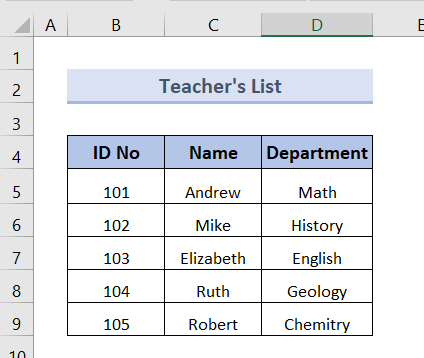
ڪيس-1: سيل ۾ نئين لائين شامل ڪريو فارمولا سان
هتي، اسان CONCATENATE فنڪشن استعمال ڪندو ڪيترن ئي سيلن مان ويلز کي گڏ ڪرڻ لاءِ، ۽ اسان ايڪسل سيل فارمولا ۾ نيون لائينون داخل ڪنداسين.
➤ سڀ کان پهريان، اسان کي ھيٺ ڏنل فارمولا ٽائيپ ڪرڻو پوندو. سيل ۾ F5 .
=B5&CHAR(10)&C5&CHAR(10)&D5 هتي، CHAR(10) فنڪشن اسان کي داخل ڪرڻ ۾ مدد ڪري ٿو. لائن بريڪ وچ ۾.
➤ ھاڻي، اسان ENTER کي دٻائينداسين.

اسان ڏسي سگھون ٿا. نتيجي ۾ سيل F5 .
➤ هتي، اسان کي لکن جي ڏيک حاصل ڪرڻ لاء ٽيڪسٽ لپڻ جي ضرورت آهي. ائين ڪرڻ لاءِ، اسان سيل کي منتخب ڪنداسين F5 ۽ ڪلڪ ڪنداسين Wrap Text .

اسان سيل ۾ لائن بريڪ ڏسي سگهون ٿا. 6 ڏسو ته سيلز کان F5 کان F9 ڪيترن ئي سيلن مان معلومات هاڻي هڪ واحد ۾ گڏ ڪئي وئي آهي.سيل.
هتي، اسان قطار جي اوچائي وڌائي سيلز جي اندر قطار جي وقفي کي ترتيب ڏيڻ لاءِ.
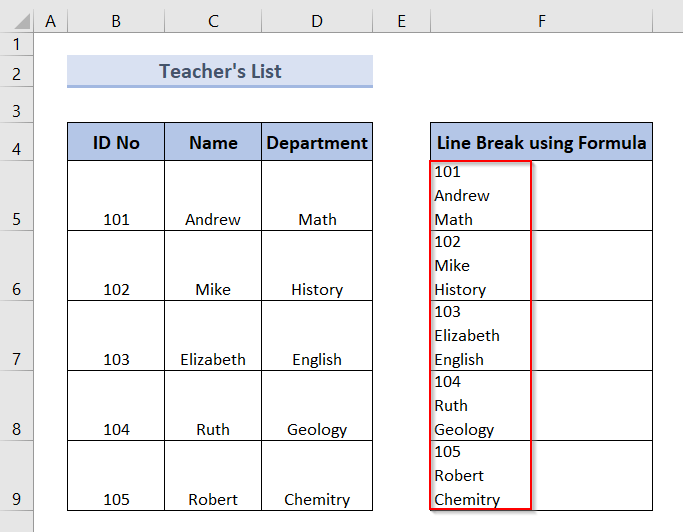
وڌيڪ پڙهو: <6 ايڪسل ۾ CONCATENATE فارمولي سان نئين لائين ڪيئن شامل ڪجي (5 طريقا)
ڪيس-2: TEXTJOIN فنڪشن کي استعمال ڪندي سيل فارمولا ۾ نئين لائين داخل ڪرڻ لاءِ
هن طريقي ۾، اسان ڪنداسين. استعمال ڪريو TEXTJOIN فنڪشن کي گڏ ڪرڻ لاء ڪيترن ئي سيلن مان ويلز ۽ سيل ۾ نيون لائينون داخل ڪريو. Excel لاء Office 365، Excel 2019، ۽ Excel 2019 Mac لاءِ، اسان استعمال ڪري سگھون ٿا TEXTJOIN فنڪشن.
➤ شروع ڪرڻ لاءِ، اسان سيل ۾ هيٺ ڏنل فنڪشن ٽائيپ ڪنداسين F5 .
=TEXTJOIN(CHAR(10),TRUE,B5:D5) هتي،
15>➤ هاڻي، دٻايو ENTER .
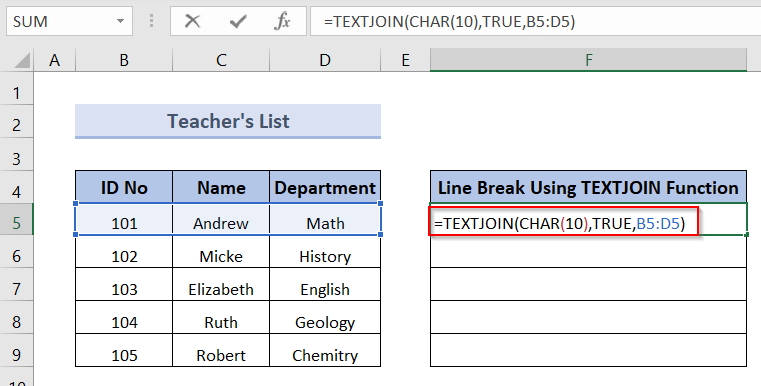
اسان نتيجو سيل ۾ ڏسي سگهون ٿا F5
➤ اسان فارمولا کي Fill Handle ٽول سان هيٺ ڇڪينداسين.
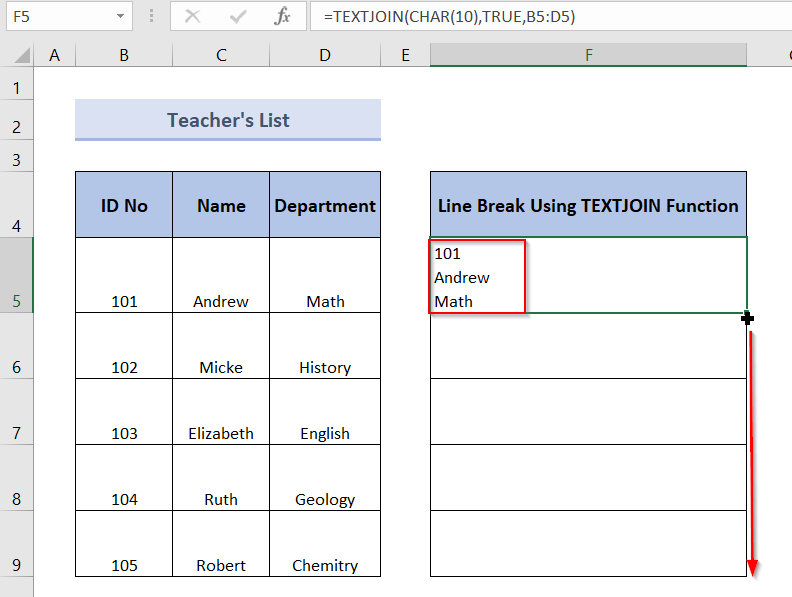
آخر ۾، اسان اهو ڏسي سگهون ٿا. F5 کان F9 تائين سڀني سيلن ۾ هڪ سيل ۾ معلومات جون 3 لائينون شامل آهن.

وڌيڪ پڙهو: ايڪسل سيل ۾ هڪ کان وڌيڪ لائينون ڪيئن لڳايون (2 آسان طريقا)
ڪيس-3: متبادل اختيار استعمال ڪندي
هن طريقي ۾، اسان داخل ڪنداسين لائن بريڪ سيل جي اندر Replace اختيار استعمال ڪندي.
اهو ڪرڻ کان اڳ اسان کي معلومات کي گڏ ڪرڻ جي ضرورت آهي. ۽ هتي، اسين الڳ ڪنداسينڪاما سان گڏ پهريون. بعد ۾ اسان ڪاما کي نئين لائين سان بدلائينداسين.
➤ سڀ کان پهريان، اسين هيٺ ڏنل فارمولا سيل ۾ لکنداسين F5 .
=B5&CHAR(44)&C5&CHAR(44)&D5 هتي، CHAR(44) فنڪشن اسان کي وچ ۾ ڪاما داخل ڪرڻ ۾ مدد ڪري ٿو.
➤ هاڻي، اسان کي دٻائينداسين. ENTER .

اسان نتيجو ڏسي سگهون ٿا سيل ۾ F5 .
➤ اسان فارمولا کي هيٺ ڇڪينداسين Fill Handle Tool.

آخر ۾، اسان ڏسي سگهون ٿا ته F5 کان F9 تائين سڀ سيلز. هڪ سيل ۾ معلومات جي وچ ۾ ڪاما شامل آهن.
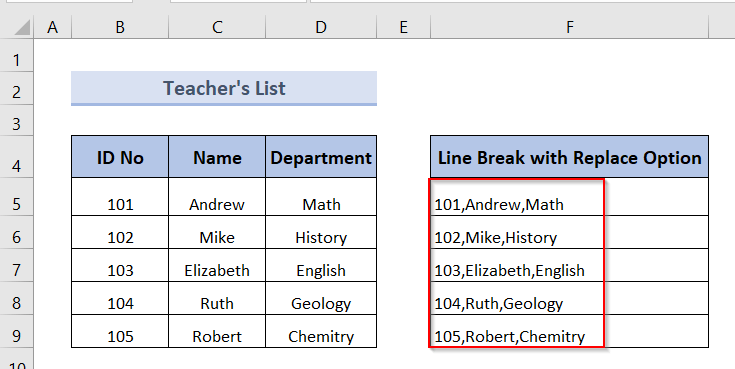
هاڻي، اسان انهن ڪاما کي لائين بريڪ سان تبديل ڪرڻ چاهيون ٿا.
➤ ائين ڪرڻ لاء، پهرين سڀ، اسان حد چونڊينداسين.
➤ پوءِ، اسان Home ٽئب ڏانهن وينداسين > منتخب ڪريو تبديل ڪرڻ اختيار > منتخب ڪريو ڳولهيو ۽ چونڊيو > منتخب ڪريو
تبديل ڪريو اختيار.
25>
هاڻي، هڪ ڳولهيو ۽ بدلايو ونڊو ظاهر ٿيندي.
➤ اسان ٽائيپ ڪنداسين CHAR(44) Find what باڪس ۾، ۽ ٽائيپ ڪنداسين CHAR(10) ان ۾ Replace with باڪس.
➤ ڪلڪ ڪريو سڀ کي تبديل ڪريو .
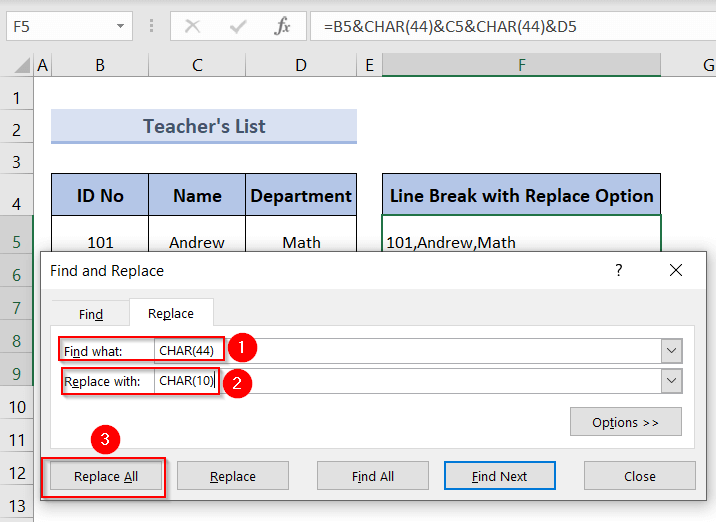
A Microsoft Excel ونڊو ظاهر ٿيندي.
➤ اسان ڪلڪ ڪنداسين OK .

هاڻي، اسان ڏسي سگهون ٿا ته سيلز ۾ معلومات جي وچ ۾ ڪو به ڪاما ناهي F5 to F9 .
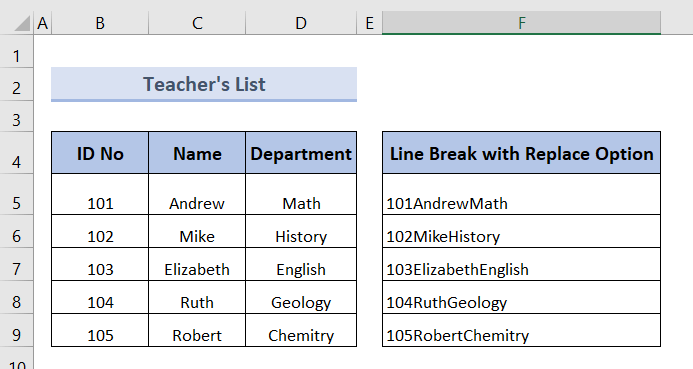
➤ هاڻي، سيل ۾ لائين بريڪ ڏسڻ لاءِ، اسان سيل کي منتخب ڪنداسين F5 ، ۽ اسان ڪلڪ ڪنداسين ٽيڪسٽ لپيٽ ڪريو .
29>
آخرڪار، اسان ڪري سگهون ٿا.سيل ۾ لائين بريڪ ڏسو F5 .

توهان اهو ئي ڪري سگهو ٿا ٻئي سيل لاءِ عمل جي پٺيان.
ڪيس-4 : فارمولا آرگيومينٽس نئين لائين ۾
هيٺيان استادن جي لسٽ ٽيبل ۾، اسان هڪ تنخواه ڪالم شامل ڪنداسين، ۽ اسان هڪ فارمولا ٽائيپ ڪنداسين تنخواه جو قسم کالم.
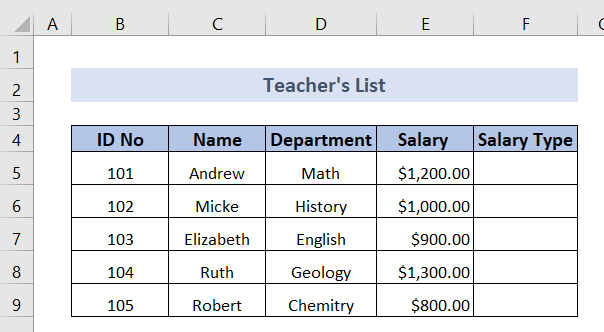
➤ هتي، اسان سيل ۾ هيٺ ڏنل فارمولا ٽائيپ ڪيو F5 .
=IF(E5>1000,"Great",IF(E5=1000,"Satisfactory",IF(E5<1000,"Bad"))) ➤ هاڻي، اسان ENTER کي دٻايو.

اسان نتيجو ڏسي سگهون ٿا سيل ۾ F5 .
➤ اسان Fill Handle tool سان فارمولا کي هيٺ ڇڪينداسين.

اسان تنخواه جو قسم ڏسي سگهون ٿا <6 تنخواه جو قسم کالم.
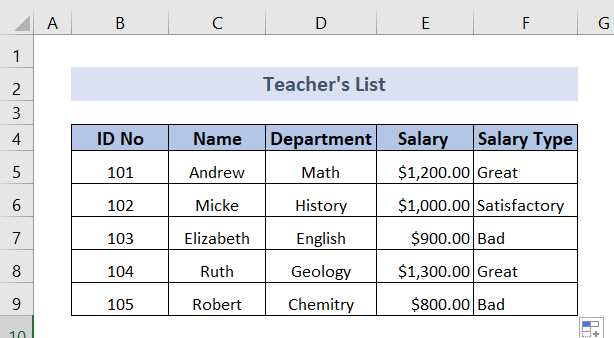
➤ هاڻي، جيڪڏهن اسان سيل تي ڪلڪ ڪندا آهيون F5 ، اسان کي هڪ قطار ۾ فارمولا نظر ايندو.
اسان هي فارمولا نون لائينن ۾ چاهيون ٿا.

ائين ڪرڻ لاءِ، ماؤس جي ڪرسر کي مطلوبہ پيراميٽر جي اڳيان رکو جنهن کي توهان منتقل ڪرڻ چاهيو ٿا، توهان اهو ڪري سگهو ٿا. سيل مان يا فارمولا بار ۾، پوءِ، ALT+ENTER کي دٻايو.
➤ هتي، اسان پنهنجي ماؤس جو ڪرسر IF کان اڳ رکون ٿا. ، ۽ ان کان پوء، اسان ALT+ENTER کي دٻايو.
➤ هاڻي، اسان فارمولا مڪمل ڪرڻ لاءِ ENTER دٻايو ۽ ايڊٽ موڊ مان ٻاهر وڃو.
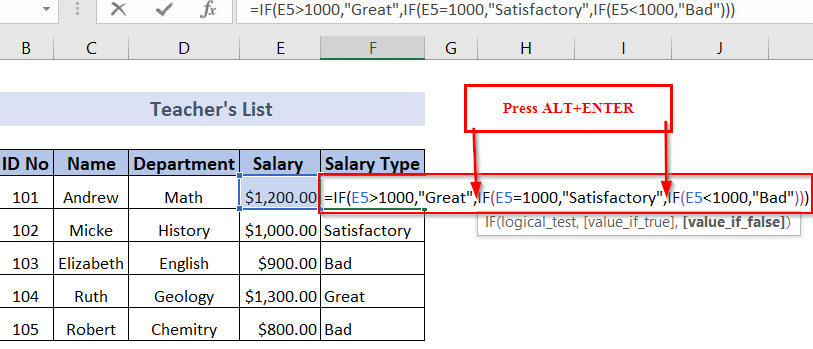
آخرڪار، اسان فارمولا کي نئين لائينن ۾ ڏسي سگهون ٿا.
37>
وڌيڪ پڙهو: ڪيئن ڪجي ايڪسل سيل ۾ ايندڙ لائن ڏانھن وڃو (4 آسان طريقا)
نتيجو
هتي، اسان توھان کي ڪجھ آسان ۽ اثرائتو طريقا ڏيکارڻ جي ڪوشش ڪئي آھي جيڪي توھان کي نئين لائين داخل ڪرڻ ۾ مدد ڪنديون.Excel سيل فارمولا ۾. اسان کي اميد آهي ته توهان هن مضمون کي مددگار ثابت ٿيندو. جيڪڏهن توهان وٽ ڪي سوال يا تجويزون آهن، مهرباني ڪري اسان کي تبصري سيڪشن ۾ ڄاڻڻ لاء آزاد محسوس ڪريو.

